GrayEyes 是一款功能强大且易于使用的屏幕遮蔽软件,专为提高阅读体验而设计。它可以在阅读文章、网页或电子书时,有效地遮蔽屏幕的特定部分,从而减少屏幕亮度对眼睛的刺激,帮助用户更加集中注意力,提升阅读效率。软件支持自定义遮蔽板的高度、透明度、键盘快捷键以及显示区域,为用户提供个性化的阅读体验。
软件特点
强大的遮蔽效果:启动软件后,只需按下默认的快捷键(Ctrl + Alt + O)即可激活遮蔽效果。此效果仅作用于当前激活的对话框,菜单栏不会被遮蔽。按下 ESC 键即可关闭遮蔽效果。
自定义设置:用户可以自定义遮蔽板的透明度和高度,以及设置打开和关闭遮蔽板的快捷键,使操作更加便捷。
记忆锁定功能:软件支持临时记忆并锁定遮蔽区域,用户可以自定义锁定区域。当鼠标移至记忆的遮蔽区域内时,遮蔽效果才会生效。
针对特定阅读区域:遮蔽效果仅针对特定的阅读对话框,不会影响整体阅读体验。
如何使用
设置遮蔽板参数:在软件的设置页面(在任务栏图标上右键点击选择“设置”),用户可以调整遮蔽板的透明度和高度,并设置打开和关闭遮蔽板的快捷键。
激活遮蔽效果:软件启动后,默认不开启遮蔽效果。用户可以按照自己设置的快捷键激活遮蔽效果。如需取消遮蔽效果,再次按下激活遮蔽效果的快捷键即可。
记忆遮蔽区域:软件支持记忆遮蔽区域的功能。当记忆功能开启后,遮蔽板左上方会显示“锁定对话框”。鼠标移至记忆的遮蔽区域内,遮蔽效果才会生效。如果需要取消记忆功能,可以按下记忆遮蔽区域的快捷键,然后重新设置新的记忆区域。
任务栏图标和菜单的屏蔽:软件已经自动屏蔽了任务栏图标和菜单等高度较小的区域,除非用户自行设置的高度低于这些区域,否则不会对这些区域产生遮蔽效果。
GrayEyes 致力于为用户提供一个舒适、高效的阅读环境,无论是阅读文章、网页还是电子书,都能帮助用户减轻眼睛疲劳,提升阅读体验。



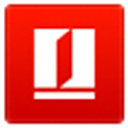



 腾讯魔镜壁纸
腾讯魔镜壁纸
 白鲨护眼宝
白鲨护眼宝
 元壁纸
元壁纸
 蓝光护眼宝
蓝光护眼宝
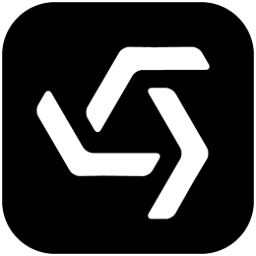 BitDesk比特桌面
BitDesk比特桌面
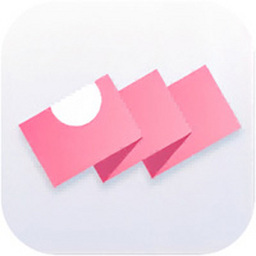 叠桌面
叠桌面
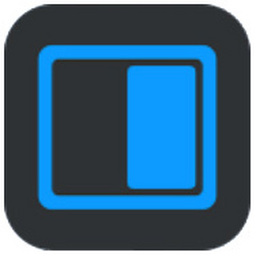 软大师桌面侧边栏
软大师桌面侧边栏
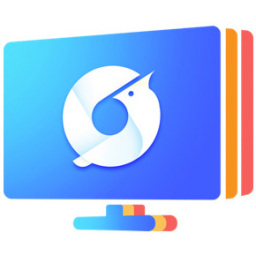 青鸟壁纸
青鸟壁纸
 2K公布免费第三人称英雄射击游戏《Ethos计划》
2K公布免费第三人称英雄射击游戏《Ethos计划》
 考试啦,《葫芦娃2》带来原动画细节小考卷(4)
考试啦,《葫芦娃2》带来原动画细节小考卷(4)
 王国两位君主北欧之地隐士有什么用
王国两位君主北欧之地隐士有什么用
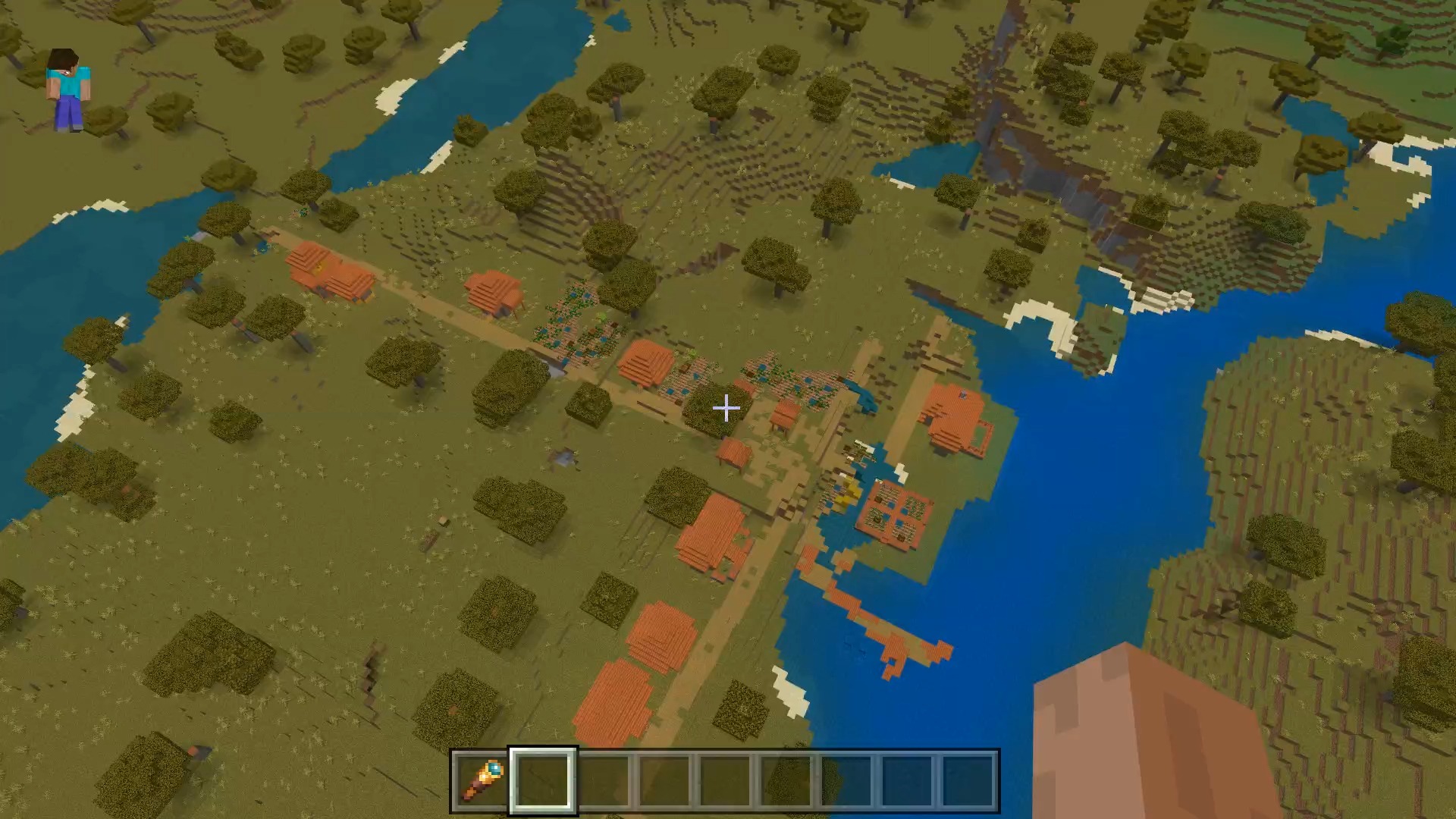 我的世界种子怎么种植方法
我的世界种子怎么种植方法
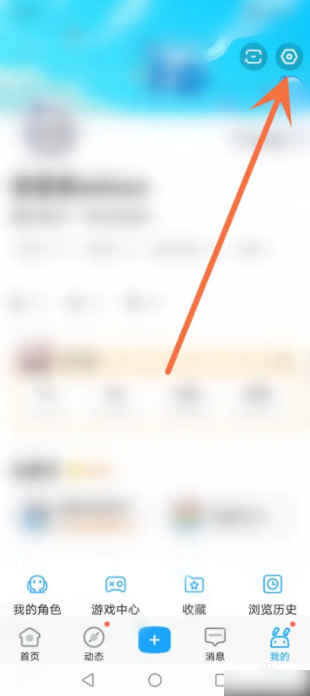 崩坏学园2怎么注销崩坏怎么注销账号
崩坏学园2怎么注销崩坏怎么注销账号
 不止《生化危机》外媒精选30款恐怖佳作
不止《生化危机》外媒精选30款恐怖佳作
 王国两位君主北欧之地雷神之锤解锁顺序
王国两位君主北欧之地雷神之锤解锁顺序
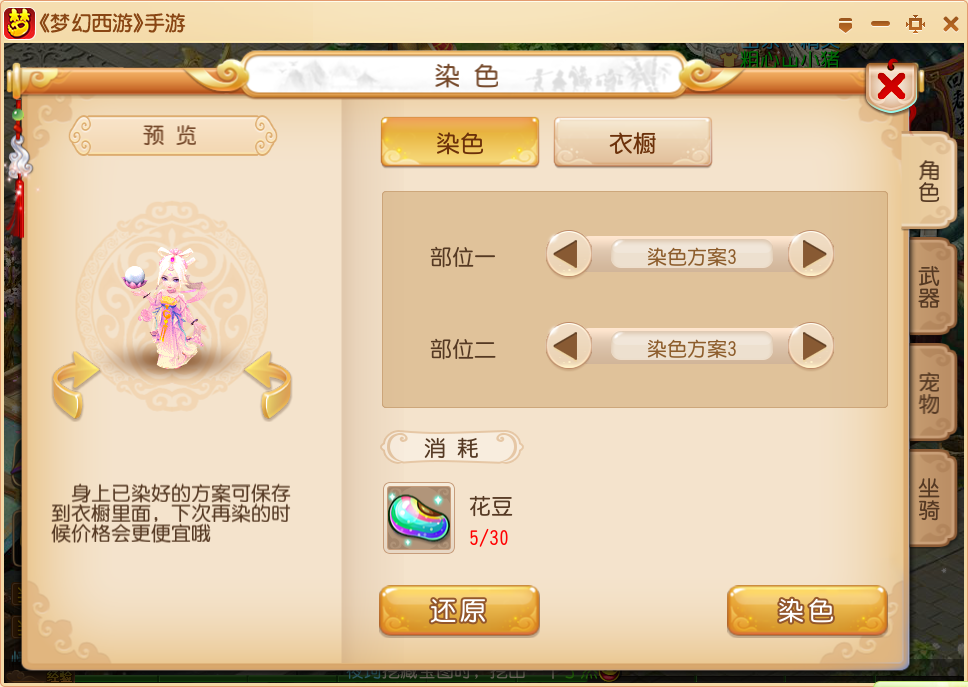 梦幻西游梦玲珑穿什么
梦幻西游梦玲珑穿什么
 功夫熊猫阿宝邀你切磋,《蛋仔派对》联动KouKouLove第二弹开启
功夫熊猫阿宝邀你切磋,《蛋仔派对》联动KouKouLove第二弹开启
 终结之王SF《街头篮球》提升胜率之失误控制
终结之王SF《街头篮球》提升胜率之失误控制